Import rajzok 3ds max AutoCAD
A cikksorozat létrehozása „belső 3ds Max” boutique szentelt létre a projekt. Ebben az esetben van egy rajz. készült AutoCAD. szeretnénk használni a munka 3ds Max.
De mielőtt iportirovat rajz, akkor kicsit módosítják.
Hozzon létre egy zárt vonallánc körvonalait falak AutoCAD
Munkánk 3ds MAX fontos, hogy a vonalak a falak áramkörök bezártak, és soha nem metszik egymást. Ezért megkezdése előtt rajz import. felvázolja a kontúrok a falak, ezáltal egy zárt vonallánc. Vonallánc - egy sor vonalszakaszok alkotó egyetlen darabból objektum
Egy új réteget Walls (falak) a VLÁNC parancs (vonallánc) felvázolja a falak belső oldalán a szoba, ne felejtse el a csúcsra, ahol kell egy ajtót. Ahhoz, hogy zárja be a vonallánc, a parancssorba írja be közel. Ezután felvázolja a fal kívülről. Bent a szobában van egy partíció, akkor is felhívni ki. Tárgyak, amelyek korábban elszámolt falak, válaszfalak, törölheti.
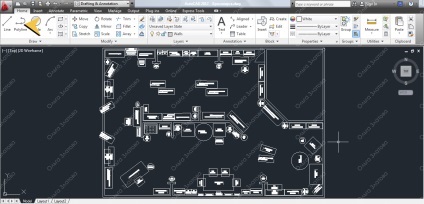
Importálja a rajzot 3ds Max AutoCAD
Fájl (bal felső gomb) → Importálás → Import. Válassza ki a rajz .dwg formátumban.
A beállításokat a megjelenő ablakban:
- ˅ átméretezned (ráközelít egy switch), beérkező fájl egységek - milliméter. Mivel az AutoCAD rajzban készül mm, akkor helyesen kell alakítjuk a metrikus rendszer.
- A listán Derive AutoCAD primitívek válassza Layer (réteg).
- ˅ Weld közeli csúcsok (csúcsok rajz kapcsoló merge opció), a hegesztési küszöb (küszöb összefolyás) - 1 mm.
- Görbe lépés (lépések görbe) - 4. szett 4 görbéket nem törött. → Ok.
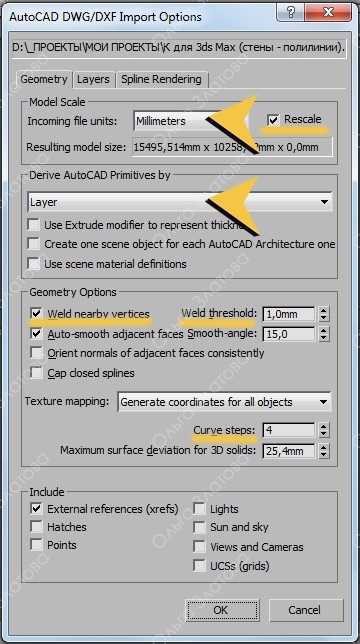
Az egyértelműség kedvéért, átadjuk a Perspektíva ablakban a jobb egérgombbal, válasszuk Perspective ablakban nyomja meg az Alt + W
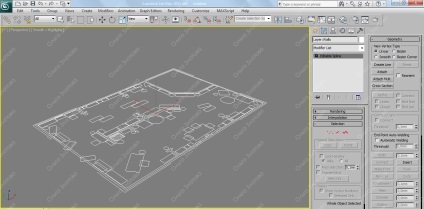
Távolítson el minden felesleges elemet
Az eszköz Kiválasztás nevét, válassza ki az összes elemet, amely nem tartozik a Layer: Falak és réteg: 0 OK → del.
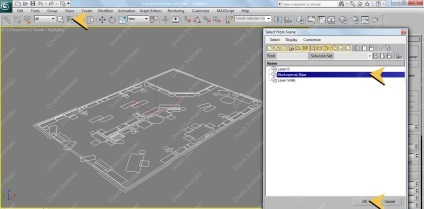
Mentse el a dokumentumot: Fájl → Mentés másként.
Rétegként berendezett új nevet
Válassza ki a réteg bútor (i. V. Egy egér). Ide módosítása lapon (módosítják). Ahelyett, hogy az írás réteg: 0 jelzi, hogy új réteg nevét réteg: Bútor tetején módosítása fülsávja.
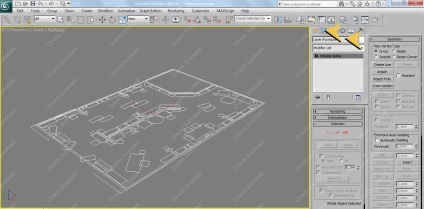
3D bekapcsolása bepattanó
Snaps váltógomb a felső eszköztárban kell nyomni. Hívás beállítások ablak kötések való jobb kattintással erre a gombra. Tegyen egy pipa a következő kötés: rácspontok, vertex, középpont.

megváltoztatni a pivot
Pivot - a referencia pont 3d tárgypont amely a forgási középpont, és a skála a tárgy. Változtatni a helyzetét a Pivot a falak a bal egérgombbal válassza ki a falat. A Hieararchy fül (hierarchia) → → Pivot gomb megnyomásával a Állítsa pivot kattintással Befolyásolja pivot csak (csak érinti a referencia pont) → gomb központ kifogás (beállítva a forgási középpontja objektum). Fontos, hogy akkor engedje el a gombot Befolyásolja pivot csak!
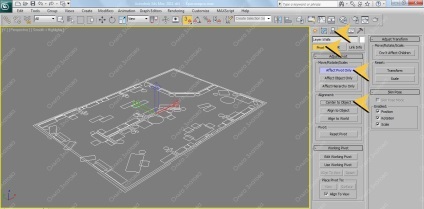
Ugyanez igaz a réteg a bútorok.
Mozgás a rétegek a közepén a rendszer (a származás)
L. Prince. egér, válassza ki a réteget a falakon. Pr. Vol. kattintson a gombra kiválasztása és mozgatása hívás Move Transform Type ablak - In. A koordináta az összes tengely nullára vannak állítva.

A falakat mozgatni a program elején eredetű (eltűnnek szem elől). Fogjuk ugyanezt a bútorokat. Látni a rajzon, nyomja meg a billentyűkombináció Z (a kiindulási helyzet az objektum). Most a rajz a rács található, amely a rendszer központjában.
Réteg bútor mozdul, az X tengelyen, a bútorok nem haladja meg a falakon. Kapcsolja ki a pattintós (fognak beavatkozni ebben az esetben). Válassza bútorok → gombra kattintva kiválasztása és mozgatása → közvetlen az egeret az X-tengely, úgy, hogy csak a tengely égett sárga → húzza, miközben lenyomva tartja az egér bal gombját, amíg a bútorok nem jelenik meg a falakon belül.
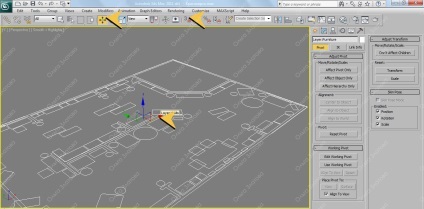
Változás a rácsbeállításokat
Hívás ablakban Grid és Snap Settings (pr. V. A Snaps Toggle egér gombbal). A Home Rács lapon a következő beállításokat: Rács vastagsága - rasztertávolság; Major Lines minden Nith Rács vastagsága „ellenőrzés, hány négyzetek a rács kerül vastag vonalak; perspektivikus nézete Rács mértéke - értékét a rács jelenik meg a perspektíva nézetablakban, nevezetesen, hogy hány sejtek jelennek meg a központi kereszt rács mindkét irányban.
Amikor a távolság a tárgy hálókiosztás növekszik, megközelíti a tárgy hálókiosztás van a minimumra csökken.
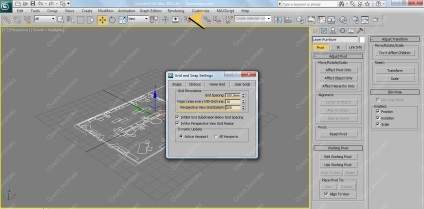
Elrejtése réteg berendezett
Rétegek kezelése → bútorokat elrejt réteg (fény elrejtése).
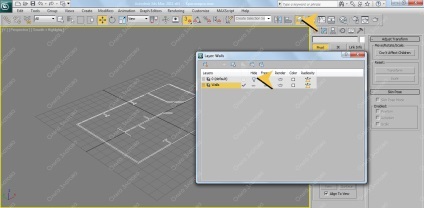
A következő cikkben fogunk tovább dolgozni a projekten.
Nagyon szépen köszönöm a hatalmas. Hosszú ideig szenvedett milliméter miatt a kullancs, ami nem működik. És nézek a leckét import rajzok minden történt.
Köszönöm, minden világos és érthető.